Snagit vs Snipping Tool:切り替える必要がある5つの理由
公開: 2019-08-27Snipping ToolはWindowsにプリロードされているため、Snagitに取って代わるか、仕事を遂行するのに「十分に優れている」と考えるのは理解できます。
ここTechSmithでは、コストを削減するために組み込みツールを試してみる人からよく耳にしますが、Snagitを使用しないとどれだけの時間と品質が失われるかを理解すると、すぐにSnagitにアクセスします。
ほとんどの人は、仕事で物事(単純なことでも)を説明しようとして貴重な時間とエネルギーを浪費します。 そして、SnippingToolは役に立ちません。
Snagitは、単なるスクリーンショットツールではありません。 これは、プロセスをすばやくキャプチャし、視覚的なハウツーガイド、チュートリアル、およびドキュメントを作成したい人に最適なソリューションです。
SnagitとSnippingToolの比較
| 特徴 | Snagit | スニッピングツール |
| スクリーンショット | バツ | バツ |
| スクロールキャプチャ | バツ | |
| テキストを抽出する | バツ | |
| アニメーションGIF | バツ | |
| 基本的なマークアップ | バツ | バツ |
| 高度な画像編集 | バツ | |
| スクリーンレコーディング | バツ | |
| ウェブカメラキャプチャ | バツ | |
| アップロード/共有オプション | バツ |
Snagitに完全に無料のオプションを提供しているわけではありませんが、開始するための無料のフル機能のトライアルが付属しています。
SnippingToolなどの無料のスクリーンキャプチャツールではなくSnagitを選択する理由の上位5つを次に示します。
1.基本的なスクリーンショット以上のものが必要です
たまに基本的なスクリーンショットが必要な場合は、SnippingToolがおそらく問題なく機能します。 ただし、日常業務の一部としてスクリーンショットを使用する場合は、より優れたツールにアップグレードする価値があります。
Snagitを使用すると、次のような高度な画面キャプチャ機能を利用できます。
- パノラマスクリーンキャプチャ(スクロールウィンドウおよび長いWebページ用)
- 画面録画(すばやく使い捨てのハウツービデオ用)
- ビデオからのアニメーションGIF(プロセスをすばやく表示するため)
Snagitは、あなたとあなたの仕事とともに成長するのに十分な柔軟性を備えています。 TechSmithの調査によると、従業員の79%がスクリーンショットやビデオを使用するとビジネスが改善されると考えており、従業員の48%がビデオを最も魅力的なコミュニケーション手段と考えています。
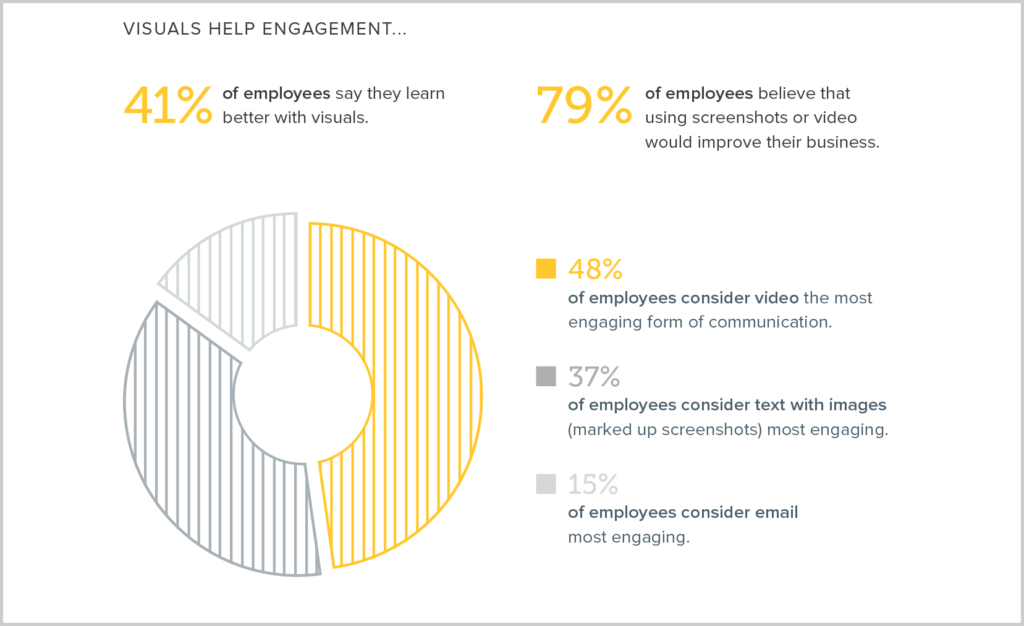
Snagitの最も優れている点は、画像とビデオの両方を作成できることですが、SnippingToolでは画像しか作成できません。
Snagitを使用すると、ほぼすべてのタイプのスクリーンショットを取得できます。WindowsおよびMacでは、リージョン、ウィンドウ、およびフルスクリーンを取得できます。 しかし、それを本当に際立たせているのは、マークアップと注釈機能です(これについては後で詳しく説明します)。
2.時間を無駄にする心配があります
Snipping Toolは手っ取り早いオプションのように見えますが、実際には多くの時間を無駄にすることになります。 もちろん、スクリーンショットをまったく使用しないよりも良いオプションですが、見栄えの良い画像を作成するのにかかる時間は、問題を起こす価値がありません。
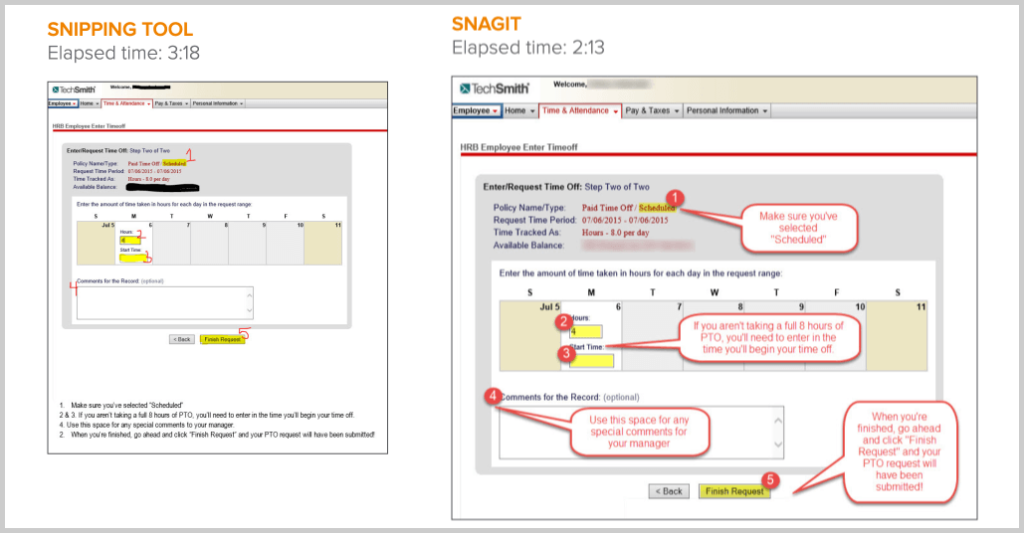
スクリーンショットを撮った後、別のツールを使用して、深刻な変更や説明を行う必要があります。 Snipping Toolには、ペンツール、蛍光ペン、消しゴムのみが付属しています。 これは、最終的にはかなりずさんな結果になる可能性があります。
また、スクリーンショットを入手したら、そのスクリーンショットを共有しようとするのも面倒です。 ほとんどの場合、それはコンピュータのフォルダに埋め込まれ、ドキュメントや電子メールにすばやく追加するための優れた方法はありません。
Snagitを使用すると、ワンクリックで画像を電子メールやMicrosoft Wordなどの宛先に即座に送信できるため、共有が簡単になります。
3.画像編集機能が必要です
Snagitには、プロ並みの形状、矢印、コールアウト、およびスタンプが付属しており、マークアップをプロ並みに見せることができます。

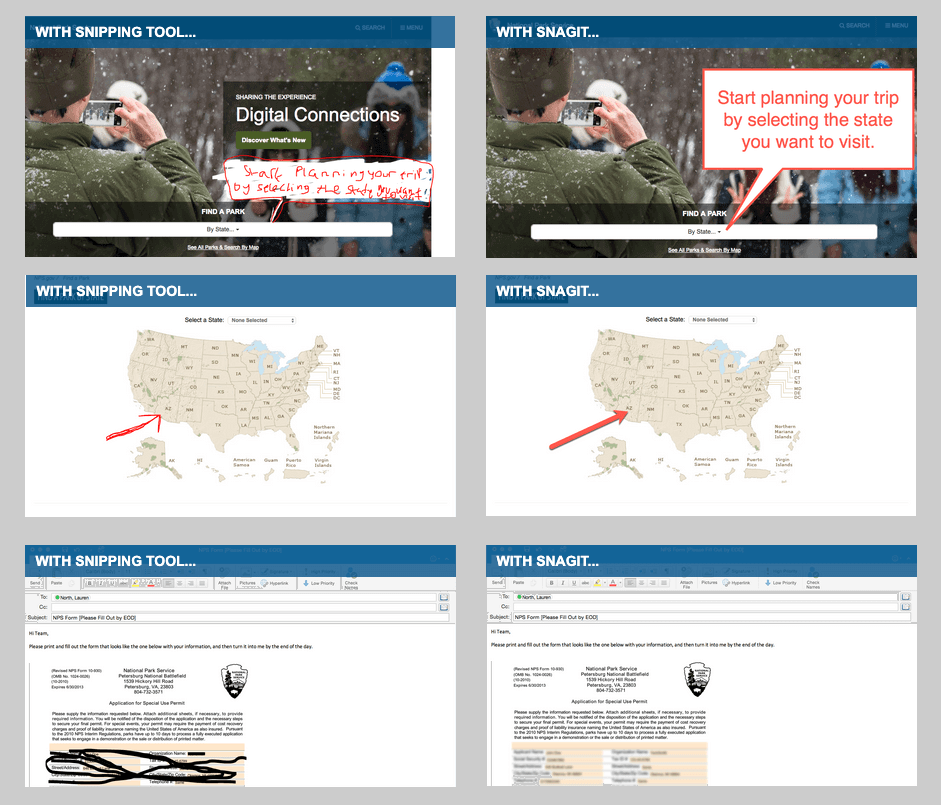
注釈ツールと特殊効果を備えたSnagitは、編集プロセスを簡素化し、画像の拡張を容易にします。 Photoshopのような他の画像エディタほど高度ではないかもしれませんが、Snagitエディタはスクリーンショットの基本的な編集を確実に処理できます。
機密情報をぼかしたり、スクリーンショットを簡素化したり、手順を文書化したりすることもできます。
4.画像からテキストをコピーしたい
Snagitの最も優れた機能の1つは、画像からテキストを抽出する機能です。 スクリーンショットまたはPDFがあり、そこからテキストをコピーする必要があるとします。 これはSnippingToolでは不可能に思えるかもしれませんが、Snagitを使用すると、すばやく簡単に実行できます。
Snagitは、光学式文字認識ソフトウェア(OCR)を使用してテキストを認識します。 したがって、画面に表示されている場合は、Snagitでキャプチャできます。
かなりかっこいいですね
5.迅速な(そしてプロ並みの)トレーニングガイド、ユーザーマニュアル、ジョブエイド、またはその他の説明を作成したい
これは、Snipping ToolではなくSnagitを使用すると、物事がかなり素晴らしいものになる場所です。
Snagitは基本的に、クイックハウツーコンテンツを作成するためのワンストップショップです。 コンピューターの画面から任意のプロセスを簡単にキャプチャし、スクリーンショットを矢印、コールアウト、および番号でマークアップして、それらすべてを1つの整理されたコンテンツに組み合わせることができます。
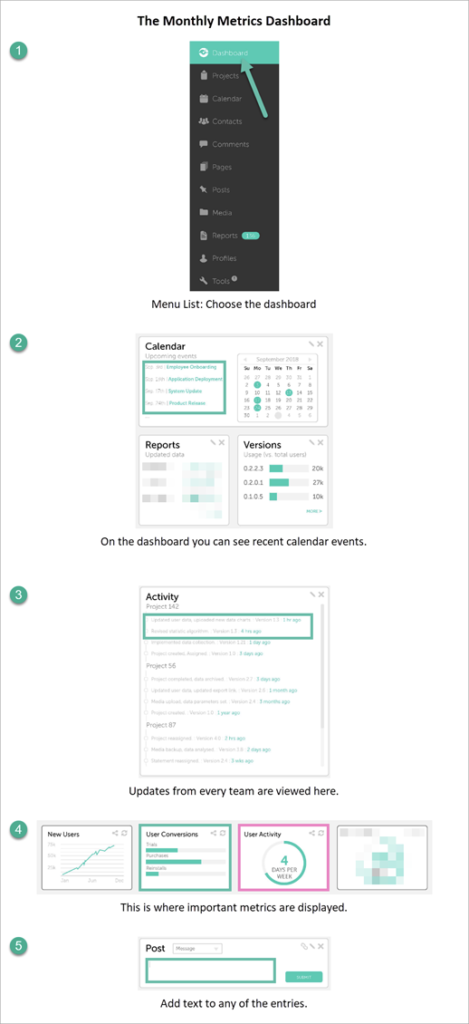
これは、視覚的なステップバイステップの説明、ハウツーガイド、ユーザードキュメントなどを作成するのに最適な方法です。
どうぞ。 SnippingToolではなくSnagitを選択する必要がある5つの理由。
スクリーンショットを撮るだけの場合は、SnippingToolが問題なく機能する可能性があります。
ただし、プロセスを説明するために高品質のスクリーンショット、録音、またはGIFが必要な忙しい専門家の場合は、Snagitを試してみてください。
よくある質問
どちらも画面キャプチャを取得しますが、Snagitでは、スクリーンショットを矢印、コールアウト、および番号でマークアップし、それらすべてを1つの整理されたコンテンツに結合することもできます。
スクリーンショット以上のものが必要な場合は、SnippingToolよりも優れたオプションがたくさんあります。 Snagitは、高品質のハウツーコンテンツを作成するための多くの優れたオプションを提供するプロフェッショナルレベルのツールです。
Snagitには完全に無料のオプションはありませんが、無料のフル機能の試用版が付属しています。
Snagitの単一ライセンスの価格は49.95ドルです。 TechSmithは、ボリュームディスカウントだけでなく、教育および政府ライセンスのディスカウントも提供しています。
